Дизайн студиясының бет өңдегішімен веб-беттерді теңшеу
Қажетті веб-беттерді қосу және сайт картасында олардың иерархиясын басқару жұмысынан кейін әртүрлі құрамдастарды қоса аласыз. WYSIWYG дизайн студиясының бет өңдегіші Беттер жұмыс кеңістігінің бір бөлігі болып табылады. Өңдегішті кенепте қажетті құрамдастарды қосу және өңдеу үшін пайдаланыңыз.
Өңдегішті пайдалану
Өңдегішті пайдалану үшін:
Порталдың мазмұны мен құрамдастарын өңдеу үшін дизайн студиясын ашыңыз.
Беттер жұмыс кеңістігіне өтіңіз.
Құрамдасты немесе бөлімді қосқыңыз келетін бетті таңдаңыз.
Бөлімді қосу үшін меңзерді кез келген өңделетін бөлім аймағына апарыңыз, содан кейін қосу белгісін (+) таңдаңыз. Содан кейін алты бөлімнің орналасу опцияларының бірін таңдауға болады.
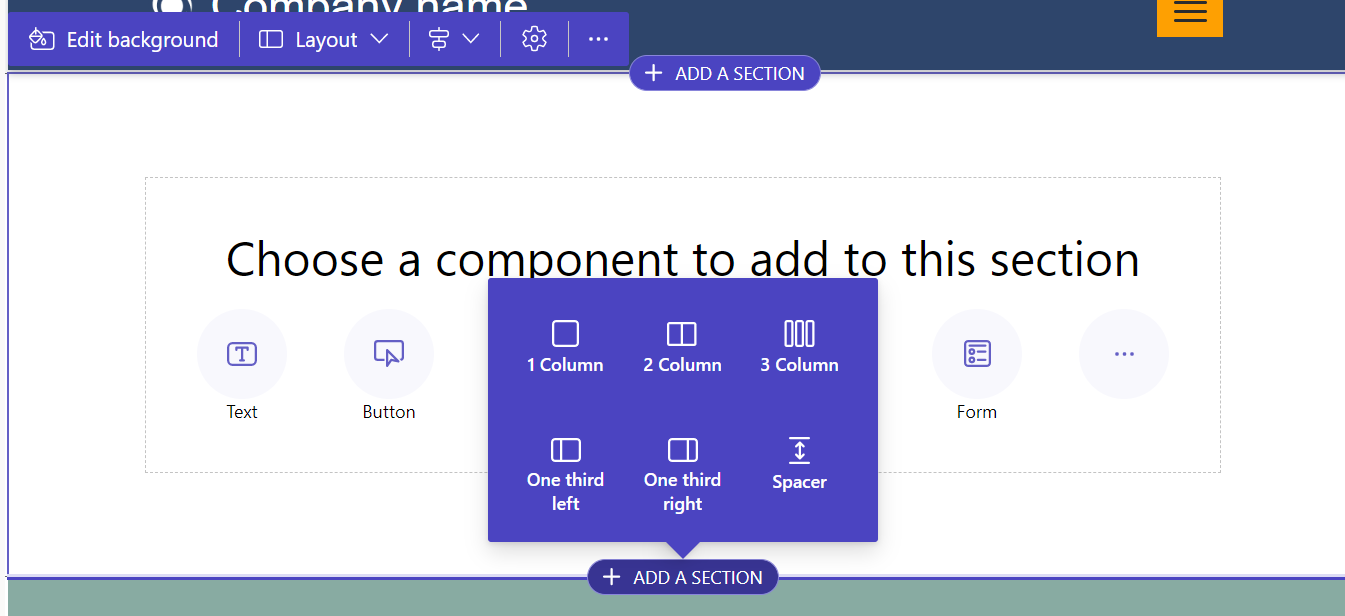
Құрамдас қосу үшін меңзерді құрамдас орналастырғыңыз келетін бөлімнің үстіне апарып, + белгісін таңдаңыз. Содан кейін қолжетімді құрамдастардың бірін таңдауға болады.
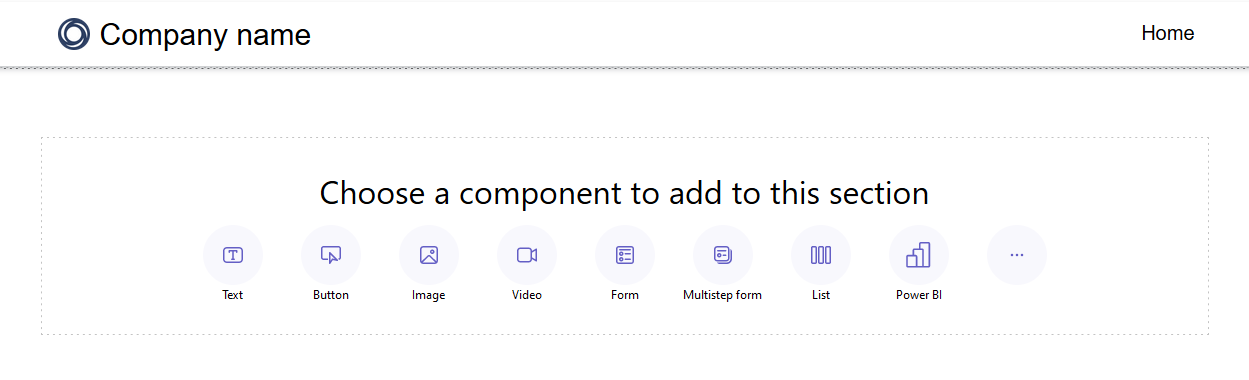
Ескертпе
Сондай-ақ веб-беттердегі құрамдастар ретінде веб-үлгілерді жасауға және пайдалануға болады.
Қосымша ақпарат: Әдіс: веб-үлгі құрамдасын жасауБөлімдерді, бағандарды және құрамдастарды бетте қайта реттеу үшін сүйреп апаруға болады.
Нысанды сүйреп апару үшін тінтуірдің сол жақ түймесін басып тұрыңыз немесе ол фокусталған кезде, бос орын пернесін басыңыз. Содан кейін нысанды тінтуірдің немесе пернетақта көрсеткілерінің көмегімен мақсатты аймаққа апарыңыз. Қою аймақтары нысанды қай жерде орналастыруға болатынын көрсету үшін пайда болады. Қою аймағына жеткенде, нысанды қою үшін тінтуірдің сол жақ түймесін босатыңыз немесе бос орын пернесін басыңыз.
Ескертпе
- Кейбір құрамдастарды, оның ішінде үстіңгі деректеме, астыңғы деректеме және кейбір кірістірілген құрамдастарды (мысалы, мәтін құрамдасындағы сілтемелер) апару мүмкін емес.
flex-directionCSS сипатыrow-reverseкодына орнатылған бөлімдер үшін апару функциясы істемейді.
Құрамдасты жою үшін кенепте құрамдасты таңдап, Жою пәрменін таңдаңыз.
Неғұрлым әсерлі өңдеу тәжірибесі үшін өңдегіштің жоғарғы оң жақ бұрышындағы қос көрсеткі белгішесін таңдау арқылы толық экранды өңдеу режимін пайдалануға болады. Сондай-ақ, Visual Studio Code бағдарламасына ауысуға, ұлғайтуға (+), кішірейтуге (-) немесе бет дизайнының кенеп көрінісін 100% қалпына келтіруге болады.

Құрамдастарды өңдеу
Барлық бөлімдер мен құрамдастар мәнмәтіндік өңдеуге мүмкіндік береді. Кез келген бөлімді немесе құрамдасты кенептен тікелей өңдеуге болады.
Бөлімнің немесе құрамдастың стильдерін реттеу үшін бояу қылшағы белгішесін таңдаңыз.
Қолжетімді стильдер құрамдас түріне негізделген. Қазіргі уақытта бөлімдерге, мәтінге, түймелерге, кескіндерге және бейнелерге қолдау көрсетіледі. Қолжетімді стильдер құрамдас түріне байланысты өзгереді және мыналарды қамтиды:
Орналасу – беттегі шеттер, толтыру және орын сияқты элементтердің орналасуын және орналасуын басқарады.
Әшекейлер – жиектер, көлеңкелер және бұрыш радиусы сияқты элементтердің көрнекі көрінісін жақсартады.
Типография – мәтіннің сыртқы түрін, соның ішінде шрифт тобы, қаріп өлшемі және әріп аралығы сияқты сипаттарды өзгерту.
Ескертпе
Мәнерлерді қолдану үшін бояу щеткасы белгішесін пайдаланған кезде, бұл реттеулер әдетте Мәнерлеу жұмыс кеңістігінде конфигурацияланған параметрлерден және кез келген бар теңшелетіннен басымдылыққа ие болады CSS. Мысалы, мәтін құрамдас бөлігінің қаріпін бояу щеткасы құралымен өзгерту әдетте тақырыппен («1-тақырып» сияқты) немесе басқа мұраланған мәнерлермен көрсетілген қаріпті қайта анықтайды. Дегенмен, теңшелетін !important бағдарламаңыздағы CSS директивасымен анықталған мәнерлер қайта анықталмайды.
Болдырмау/қайталау
Беттер жұмыс кеңістігінде болдырмау/қайта орындау түймелері кенептің жоғарғы сол жағында көрсетіледі. Болдырмау түймесі өзгерту енгізілген кезде қосылады. Қайта орындау түймесі әрекетті болдырмаған кезде қосылады.

Әрекетті кері қайтару үшін Болдырмау түймесін таңдаңыз.
Болдырмауды кері қайтару үшін Қайта орындау түймесін таңдаңыз.
Болдырмау және қайта орындау мүмкіндігі Беттер жұмыс кеңістігінде жасаған өзгерістерге ғана қолдау көрсетеді. Браузер бетін жаңартқанда немесе дизайн студиясының ішіндегі басқа жұмыс кеңістігіне өткенде, әрекеттер журналы тазаланады.
Шектеулер
Синхрондау, сақтау, алдын ала қарау, масштабтау, жұмыс кеңістігін кеңейту/кішірейту, жұмыс кеңістіктері мен беттер арасында шарлау, мультимедиа мен CSS файлдарын жүктеп салуға қолдау көрсетілмейді.
Ескертпе
- Беттер жұмыс кеңістігіндегі үстіңгі деректемені немесе астыңғы деректемені жою мүмкін емес. Арнайы бет орналасуларын жасау туралы ақпаратты Веб үлгілері бөлімінен қараңыз.
- 2022 жылдың 23 қыркүйегіне дейін Power Pages жүйесімен жасалған сайттар үшін тақырыптарға қатысты белгілі мәселе бар. Қосымша ақпарат: Power Pages сайты үшін фон түсін реттеу
Код құрамдастарын өңдеу
Код құрамдасының сипаттарын Беттер жұмыс кеңістігінің ішінде өңдеуге болады.
Код құрамдасын өңдеу үшін:
Құрамдасты таңдап, құралдар тақтасынан Код құрамдасын өңдеу опциясын таңдаңыз.
Код құрамдасыңыз үшін сипаттарды орнатыңыз.
Дайын опциясын таңдаңыз.
Пішіндерге және беттерге код құрамдастарын қосу туралы қосымша ақпаратты Power Pages сайтында код құрамдастарын пайдалану бөлімінен қараңыз.